Tabloya naverokê
Dersdar awayên cûda ji bo afirandina salnameya hevbeş di Outlook-ê de ji bo Office 365 û hesabên-based Exchange nîşan dide, rave dike ka meriv çawa salnameyê li Outlook-ê bêyî Exchange parve dike û pirsgirêkên cûrbecûr hevdemkirinê çareser dike.
Dixwazin hevkar, heval û endamên malbata xwe bidin zanîn ka di bernameya we de çi heye da ku ew karibin demên weyên belaş bibînin? Rêya herî hêsan ev e ku hûn salnameya xweya Outlook bi wan re parve bikin. Bi ve girêdayî ye ku hûn serîlêdanek sermaseya herêmî ya sazkirî an Outlook Online, hesabek Exchange Serverê di nav rêxistina xwe de an jî hesabek POP3 / IMAP ya taybet li malê bikar tînin, vebijarkên cihêreng dê ji we re peyda bibin.
Vê hînkirinê li ser Sermaseya Outlook sepana bi serverek Exchange û Outlook ji bo Office 365 re tê bikaranîn. Heke hûn Outlook Online bikar tînin, ji kerema xwe binihêrin Meriv çawa salnameyê di Outlook-ê de li ser torê parve dike.
Parvekirina salnameya Outlook
Ji ber ku Microsoft Outlook çend vebijarkên parvekirina salnameyê yên cihêreng peyda dike, pir girîng e ku hûn bi rastî fêm bikin ka her vebijark çi dike da ku ya herî baş li gorî hewcedariyên we hilbijêrin.
Şandina dawetnameyek parvekirina salnameyê
Bi şandina dawetnameyekê ji bikarhênerên din re, hûn wan dihêlin ku salnameya we di Outlook-a xwe de bibînin. Hûn dikarin ji bo her wergirek asta gihîştina cûda diyar bikin, û salnameya hevpar dê bixweber li kêleka wan nûve bike. Ev vebijêrk ji bo heyebêtir guhertin tune, û ji hemî beşdaran re kopîyek hebe.
Ji bo ku wêneyek salnameya xweya Outlook bi e-nameyê bişînin, van gavan pêk bînin:
- Ji peldanka Salnameyê, biçin Mal tab > Parvekirin kom, û Salnameya E-nameyê bikirtînin. (Alternatîf, li salnameyê li ser pencereya Navîgasyonê rast-klîk bike, û dûv re bikirtîne Parvekirin > Salnameya E-nameyê… )
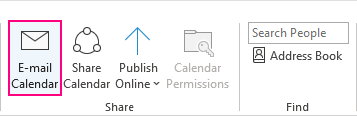
- Ji lîsteya daketî ya Salname , salnameya ku were parve kirin hilbijêrin.
- Di qutikên Rêjeya Dîrokê de, dema wextê diyar bike.
- Ji lîsteya daketî ya Hûrgilî , hêjmara hûrguliyên ji bo parvekirinê hilbijêrin: Tenê Hebûn , Hêtahiyên Bisînor an Tevahiya hûrgulî .
Bijarî, bişkoja Pêşandan li kêleka <1 bikirtînin>Pêşketî û vebijarkên din mîheng bikî:
- Hilbijêre ka tiştên taybet û pêvekan tê de hebe yan na.
- Rêveberiya e-nameyê hilbijêrin: bernameya rojane an navnîşa bûyeran.
Dema ku qediya, OK bikirtînin.
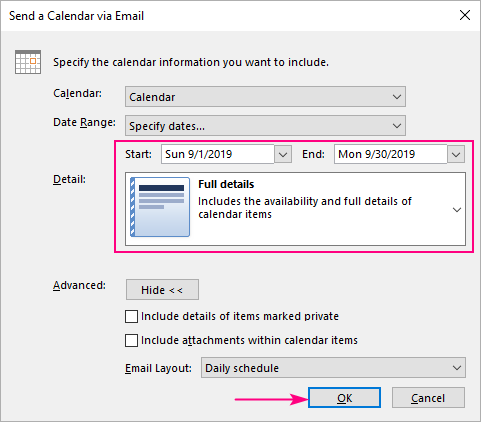
Wê wergirên we e-nameyek bistînin û dikarin hûrguliyên salnameyê rasterast di laşê peyamê de bibînin. An jî ew dikarin bişkoja Vê Salnameyê Veke li jorê bikirtînin an jî ducar bikirtîninpelê .ics ya pêvekirî ku salname li Outlook-a wan were zêdekirin.
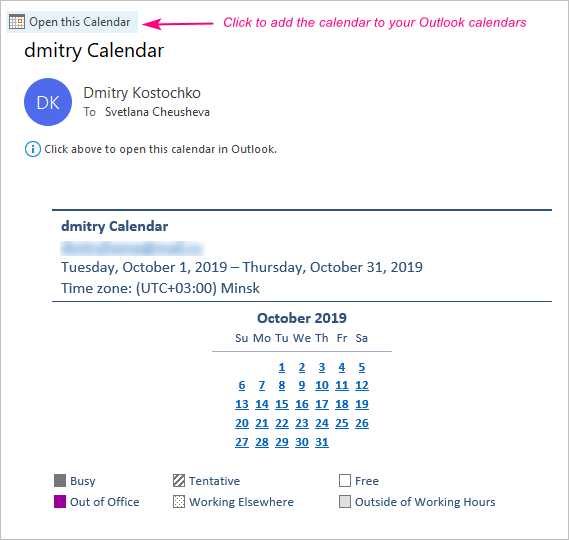
Nîşe:
- Ev taybetmendî di Outlook 2016, Outlook 2013 de tê piştgirî kirin û Outlook 2010 lê nema bi Outlook 2019 û Outlook ji bo Office 365 re peyda dibe. Di guhertoyên nû de, hûn dikarin salnameya xwe wekî pelê ICS derxînin, û wê pelê bi kesên din re parve bikin, da ku ew karibin wê bixin nav Outlook-a xwe an yekî din. sepana salnameyê.
- Sergirt kopiya statîk ya salnameya we ji bo rêza tarîxa diyarkirî distînin, lê ew ê guheztinên ku hûn di salnameyê de bikin piştî e-nameyê nabînin.
Bi vî awayî meriv di Outlook-ê de salnameyek hevbeş çêbike. Ez ji bo xwendinê spas dikim û hêvî dikim ku hefteya pêş me we li ser bloga xwe bibînim!
Hesabên Exchange û Office 365 û her weha Outlook.com û Outlook Online (ango Outlook li ser malperê an OWA). Binêrin ka meriv çawa salnameya Outlook-ê parve dike.Weşandina salnameyê li ser tevneyê
Bi weşandina salnameya xweya Outlook-ê serhêl, hûn dikarin firsendê bidin her kesê ku wê wekî malperek di gerokekê de bibîne an ICS-ê bike. bi Outlook-a wan ve girêdin. Ev taybetmendî di hesabên-based Exchange de heye, hesabên ku gihîştina serverek webê ya ku protokola WebDAV-ê piştgirî dike, Outlook li ser tevn û Outlook.com-ê heye. Binêrin ka meriv çawa salnameya Outlook-ê diweşîne.
E-maila wêneyek salnameyê
Kopiyek statîk a salnameya we wekî pêveka e-nameyê ji wergir re tê şandin. Dê wergir di dema ku we e-name şand de wêneyek randevûyên we bibîne, tu nûvekirinên ku hûn ê dûv re çêkin dê ji wan re peyda nebe. Ev vebijark di Outlook 2016, Outlook 2013 û Outlook 2010 de tê peyda kirin, lê êdî di Office 365 û Outlook 2019 de nayê piştgirî kirin. Binêrin ka meriv çawa bi e-nameyê salnameya Outlook-ê dişîne.
Çawa salnameya Outlook-ê parve dike
Ji bo Hesabên Office 365 an Exchange-based, Microsoft vebijarka parvekirina salnameyek ku bixweber tê nûve kirin peyda dike. Ji bo vê yekê, hûn tenê vexwendinek parvekirinê ji hevkarên xwe an mirovên li derveyî pargîdaniya we re dişînin.
Nîşe. Dîmenên me di Outlook-ê de ji bo Office 365-ê hatine girtin. Gavên ji bo hesabên Servera Exchange bi Outlook 2019, Outlook 2016, Outlook 2013, ûOutlook 2010 di bingeh de heman e, her çend dibe ku di navberê de cûdahiyên piçûk hebin.
Ji bo parvekirina salnameya xwe ya Outlookê, van gavan bi cih bînin:
- Teqwîma xwe di Outlookê de vekin.
- Li ser tabloya Home , li <1 Komê> Salname bi rêve bibin, Salname Parve bikin bikirtînin û ji pêşeka daketî ya ku tê xwestin hilbijêrin.
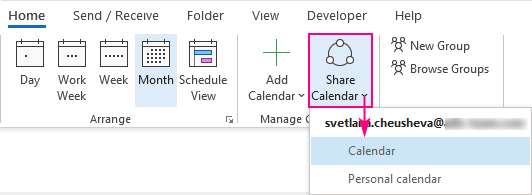
Ji bo şandina dawetnameyek parvekirinê ji kesên di nav rêxistina xwe de yan jî li derveyî wê, bişkoka Zêde bike bikirtînin.
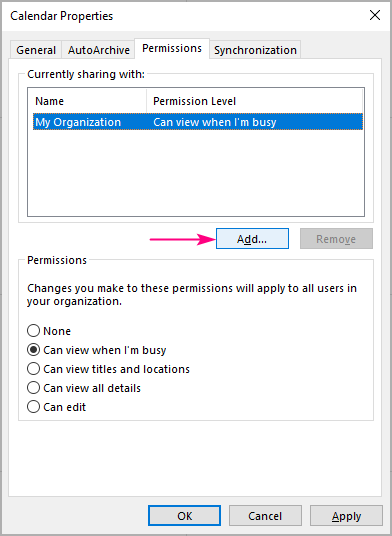
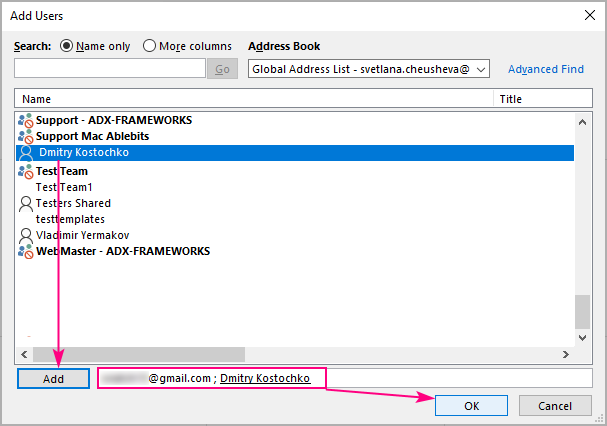
Nîşe. Nîşana qedexekirinê (circle-backslash) li kêleka navê kesekî nîşan dide ku salname bi wî bikarhênerî re nayê parve kirin.

Parvekirinekdawetname dê ji her wergirê ku we lê zêde kiriye re were şandin. Dema ku bikarhêner di rêxistina we de bitikîne Qebûl , salnameya we dê di Outlook-ê de li binê Talîmên Hevbeş xuya bibe. Ji bo bikarhênerên derveyî, pêvajo hinekî cûda ye, ji bo hûrguliyên tevahî ji kerema xwe binihêrin Meriv çawa salnameyek hevpar li Outlook zêde dike.
Serişte. Parvekirin bi salnameyên xwerû yên ku ji bo her profîla Outlook-ê bixweber têne afirandin ne sînordar e. Her weha hûn dikarin salnameya hevpar nû biafirînin . Ji bo vê yekê, ji peldanka Salnameya xwe, tabloya Mal bikirtînin > Salnameyê lê zêde bikin > Tevsalnameya nû ya vala biafirînin , wê li peldanka ku hûn hilbijêrin hilînin, û paşê wekî ku li jor hatî destnîşan kirin parve bikin.
Parvekirina salnameya Outlook-ê rawestîne
Ji bo ku hûn salnameya xwe bi bikarhênerek taybetî re parve nekin, ev tişt hewce ye ku hûn bikin:
- Destûrên Salnameyê vekin pencereya diyalogê ( Mal tabela > Salnameya Parvekirinê ).
- Li ser tabloya Destûr , bikarhênerê ku hûn dixwazin gihîştina wî betal bikin hilbijêrin û bikirtînin Rake .
- Bikirtînin OK .
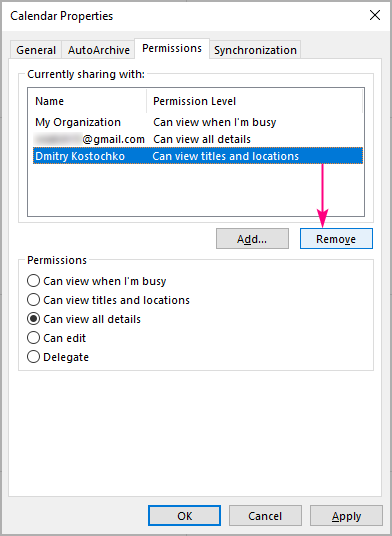
Nîşe. Dibe ku demek dirêj bike ku Office 365 salnameya we ji Outlook-a bikarhênerê hevdeng bike û jê rake.
Destûrên salnameya hevpar a Outlook
Di salnameya hevpar a Outlook de, destûr tê wateya asta gihîştina ku hûn dixwazin ji bikarhênerên din re peyda bikin. Vebijêrk ji bo bikarhênerên hundur û derveyî rêxistina we cuda ne.

Sê astên pêşîndikare hem ji bikarhênerên navxweyî hem jî ji derve re were peyda kirin:
- Dema ez mijûl im dikare bibîne – wergir tenê dikare demên ku hûn mijûl in bibînin.
- Dikare sernav û cihan bibîne – wergir dê hebûna we û her weha mijar û cîhê civînê bibîne.
- Dikare hemî hûrguliyan bibîne - wergir dê hemî agahdarî bibîne têkildarî bûyerên we, mîna ku hûn dibînin.
Du vebijarkên din ji bo kesên di hundurê pargîdaniya we de berdest in:
- Dikare biguherîne – wergir dikare hûrguliyên randevûyê biguherîne.
- Delege - destûrê dide ku li ser navê we tevbigere, mînakî bersivdana daxwazên hevdîtinê ji bo we û çêkirina randevûyên nû.
Yek vebijarkek zêdetir ji bo tevaya rêxistina we heye, ne ji bikarhênerên takekesî:
- Tu tune - gihêştina salnameya we tune.
Çawa salnameya hevpar biguhezînin destûr
Ji bo guherandina destûrên kesê ku niha gihîştina salnameya we heye, van tiştan bikin:
- Rast-c di pencereya Navîgasyonê de salnameya armancê lîz bikin û ji pêşeka kontekstê Destûrên Parvekirinê hilbijêrin. (An jî li ser tabloya Mal Salname Parve bike bikirtînin û salnameyê hilbijêrin).
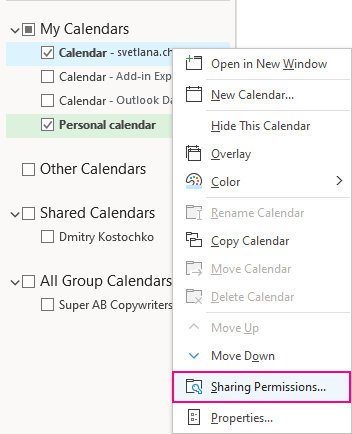
Ev ê Di tabloya Destûran de qutiya diyalogê ya Taybetmendiyên Salnameyê veke, û hemû bikarhêneran ku salnameya we niha bi wan re hatiye parvekirin û destûrên wan nîşan dide.

Wê wergir were agahdar kirin ku destûrên wî hene. hate guheztin, û dîmena salnameyê ya nûvekirî dê di Outlook-a wan de nîşan bide.
Destûrên salnameya hevpar ên Outlook naxebitin
Piraniya pirsgirêk û xeletiyan ji ber pirsgirêkên cûrbecûr veavakirin an destûrnameyê derdikevin. Li jêr hûn ê pirsgirêkên herî berbelav û çawaniya çareserkirina wan bibînin.
Talnameya parvekirinê ya Outlook gewr e an jî winda ye
Heke bişkoka Salnameya Parvekirinê gewr be an tunebe di Outlook-ê de, bi îhtîmaleke mezin hesabê we yê Exchange tune ye, an jî rêvebirê torê parvekirina salnameyê ji bo hesabê we neçalak kiriye.
Çewtiya "Ev salname nayê parvekirin"
Heke hûn nikare vexwendnameyên parvekirinê bişîne ji ber xeletiya "Ev salname bi yek an çend kesan re nayê parve kirin…", dibe ku navnîşana e-nameya ku we lê zêde kiriye nederbasdar be, an di Komek Office 365 de, an di navnîşa parvekirina we de ye. Jixwe.
Parvekirina destûrên salnameyê nayên nûvekirin
Gelek caran, navnîşên kevinbûyî û yên dubare di lîsteya Destûran de dibe sedema pirsgirêkan. Ji bo rastkirina vê, li ser tabloya Destûr qutiya diyalogê Taybetmendiyên Salnameyê vekin û navnîşa bikarhêneran ji bo navnîşên dubare kontrol bikin. Di heman demê de, bikarhênerên ku ji rêxistina we derketin an destûr nedan ku bigihîjin salnameyê jêbirin. Hin forumragihand ku rakirina hemî destûrên heyî ji bilî yên xwerû pirsgirêk çareser dike. Ger yek ji pêşniyarên jorîn ne alîkar be, van rastkirinên Outlook-ê yên gelemperî biceribînin:
- Moda Exchange cache-ê biqewirîne. Talîmatên berfireh dikarin li vir werin dîtin.
- Office xwe nûve bikin guhertoya herî dawî.
- Outlook di moda ewle de dest pê bikin. Ji bo vê, outlook /safe di qutiya lêgerînê de binivîsin û Enter bikirtînin.
Heke pirsgirêk berdewam bike, dibe ku sedem di aliyê Exchange Server de be, ji ber vê yekê hewl bidin ku ji bo alîkariyê bi hevalên xwe yên IT re têkilî daynin.
Meriv çawa salnameya Outlook bêyî Exchange parve dike
Taybetmendiya parvekirinê ya ku di beşên berê de hatî diyar kirin tenê bi Office 365 û hesabên Outlook-a-based Exchange re heye. Heke hûn Outlook-ê wekî serîlêdanek serbixwe bi hesabek POP3 an IMAP-ê ya kesane bikar tînin, alternatîfên jêrîn bifikirin.
Salnameya xwe bi serhêl biweşînin
Daxuyaniya xweya Outlook-ê li ser tevneyê biweşînin, û paşê an Girêdana HTML-ê ji bo vekirina salnameyê di gerokek an girêdanek ICS-ê de ji bo ku meriv salnameya Internetnternetê bike abone. Ji bo bêtir agahdarî, ji kerema xwe binihêrin:
- Meriv çawa salnameyê di Outlook Online de diweşîne
- Meriv çawa Salnameya Internetnternetê li sermaseya Outlook zêde dike
- Meriv çawa di Salnameya Înternetê de abonetiyê dike Outlook li ser tevneyê
Salnameya xwe biguhezînin Outlook.com û dûv re parve bikin
Heke weşan ji we re nexebite, dibe ku riya herî hêsan çêkirina nû ansalnameyek heyî ji Outlook.com re îtxal dikin, û dûv re taybetmendiya parvekirina salnameyê bikar bînin.
Ji kerema xwe ji bîr mekin ku hûn hewce ne ku kopiyek rastîn a salnameya xwe li Outlook.com biparêzin heke hûn dixwazin nûvekirinên din werin senkronîzekirin bixweber.
Ji bo rêwerzên berfireh, ji kerema xwe binihêrin:
- Meriv çawa salnameya Outlook wekî pelê .ics hilîne
- Meriv çawa pelê iCal ji Outlook.com re têxê
- Meriv çawa salnameyê di Outlook.com de parve dike
Meriv çawa salnameya Outlook diweşîne
Dema ku hûn dixwazin salnameya xwe bi çend bikarhêneran re bêyî şandina vexwendnameyên kesane parve bikin, hûn dikarin salnameyê li ser tevneyê biweşîne û lînka rasterast peyda bike ku mirov wê bi zindî temaşe bikin.
Li vir gavên ji bo weşandina salnameyê ji Outlook hene:
- Ji peldanka Salnameyê, biçin ji bo koma Mal > Parvekirin , û Weşandina Serhêl > Weşandina Pêşkêşkara WebDAV …
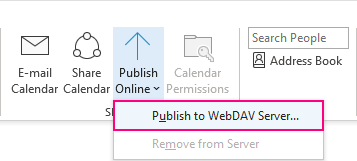
- Di Weşanê de qutika katîyon , cîhê pêşkêşkara WebDAV-ya xwe têxe.
- Dema dirêjî hilbijêrin.
- Ji Kurtayî lîsteya daketî , hilbijêrin ka hûn dixwazin çi cûre gihîştinê bidin: Tenê berdest , Hêtayên sînorkirî (berdestbûn û mijar) an Hûrgiliyên tevahî .
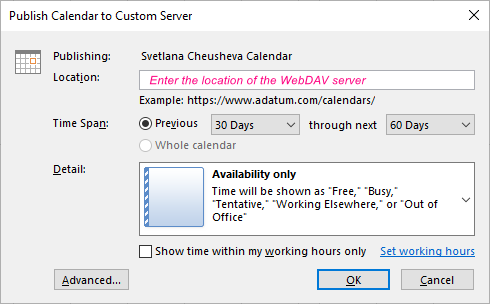
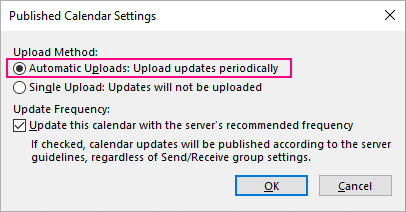
Outlook dê we agahdar bike ka weşan bi serfirazî qediya ye an na.
Nîşe:
- Ji bo bikaranîna vê taybetmendiyê, divê tu xwe bigihînî pêşkêşkareke webê ya ku protokola Nivîsandin û Versiyonkirina Belavkirî ya Weba Cîhanê (WebDAV) piştgirî dike.
- Li ser Biguherîne Hesabê e-nameyê, hûn ê vebijarka Vê Salnameyê Biweşîne bibînin ku dihêle hûn li şûna servera WebDAV salnameyê rasterast li Servera Exchange Servera xwe biweşînin.
- Bi Office Hesabê 365 , hûn dikarin li ser serverek WebDAV jî biweşînin, bi şertê ku {Anonymous:CalendarSharingFreeBusySimple} ji polîtîkaya parvekirinê were rakirin. Ji kerema xwe ji bo bêtir agahdarî bi rêvebirê xwe re têkilî daynin.
- Heke vebijarkek weha di Outlook-a we de tune be, wê hingê Outlook-ê li ser malperê an jî Outlook.com bikar bînin da ku salnameya xwe bi serhêl biweşînin.
Çawa ji bo parvekirina wêneya salnameya Outlook-ê di e-nameyê de
Heke hûn dixwazin kopiyek salnameya xwe ya ku nayê nûvekirin parve bikin, bi tenê wê wekî pêvekê bi e-nameyê bişînin. Dibe ku ev vebijark bikêrhatî be, wek nimûne, gava ku we guhertoya dawîn a salnameya hin bûyeran çêkir, ku tê de ye.

